Программирование мобильных телефонов
Класс DateField
Это, пожалуй, самый простой класс из всех имеющихся в иерархии класса Item. С помощью класса DateField возможно произвести установку необходимой даты и времени. Используемый интерфейс для отображения даты и времени элементарный и практически все действия по установке заданных параметров даты и времени уже реализованы программно. На рис. 6.4 изображен эмулятор телефона, отображающий текущее время.
В составе класса DateField имеется в наличии два конструктора, для создания объектов этого класса, рассмотрим их. Первый конструктор:
public DateField(String label, int mode);
Параметры конструктора класса DateField:
- label - строка текста;
- mode — с помощью этого параметра конструктора, устанавливается, какой именно из компонентов класса DateField будет воссоздан на экране.
Имеется возможность вывести дату с помощью значения DATE, и время, задав значение TIME. Также можно пользоваться комбинированным способом DATE_TIME для отображения обоих компонентов вместе.
Второй конструктор содержит добавочный параметр и позволяет устанавливать время по часовому поясу.
public DateField(String label, int mode, TimeZone timeZone)
Параметры конструктора класса DateField:
- label - строка текста;
- mode - установка заданных компонентов класса DateField;
- timeZone - это объект класса TimeZone, с помощью которого можно определить часовой пояс. Например:
TimeZone v = TimeZone.getTimeZone("GMT");
Класс DateField содержит всего четыре метода:
- Date getDate() - возвращает текущую дату;
- void setDate(Date date) - устанавливает новую дату;
- int get!nputMode() - получает установленные компоненты DATE, TIME или DATA_TIME;
- void setlnputMode (int mode) - устанавливает компоненты DATE, TIME или DATE_TIME.
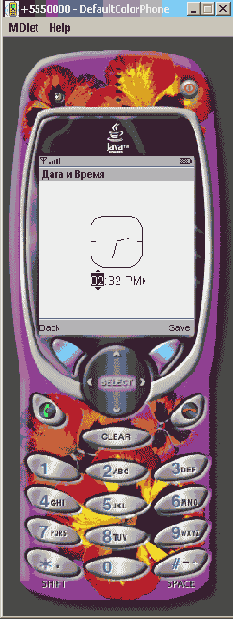
Рис 6.4. Текущее время на экране телефона
Перейдем к программному коду и рассмотрим пример, реализующий вывод на экран даты и времени одновременно. Все, что сейчас от нас требуется — это написание кода основного класса мидлета, создание пустой формы и встраивание в эту форму класса DateField. Также необходимо проследить наличие команды выхода из приложения. Все остальное за нас сделает Jауа 2 ME, создав кнопки перехода и команду сохранения настроек даты и времени. В листинге 6.2 дается полный код примера к этому разделу.
/** Листинг 6.2 Класс DateField . */ import javax.microedition.midlet.*; import javax.microedition.Icdui.*; public class MainClassDateField extends MIDlet implements CoramandListener { // команда выхода из приложения private Command exitMidlet = new Command(«Выход», Command.EXIT, 0); // объект класса DateField private DateField dt; // объект класса Form private Form myform;. // объект mydisplay представляет экран телефона private Display mydisplay; public MainClassDateField() { mydisplay = Display.getDisplay(this); } public void startApp() { //инициализируем объект dt dt = new DateField("Дата и Время", DateField.DATE_TIME); // создаем форму при помощи объекта Form myform = new Form("Встроенный DateField"); // добавить объект dt myform,append(dt); myform.addCommand(exitMidlet); myform.setCommandListener(this); // отразить текущий дисплей mydisplay.setCurrent(myform); } public void pauseApp() {} public void destroyApp(boolean unconditional) {} public void commandAction(Command c, Displayable d) { // выход из приложения if(с = = exitMidlet) { destroyApp(false) , notifyDestroyed(); } } } }
В примере создан класс MainClassDateField, соответствующий названию разбираемого класса. Сам по себе пример очень легкий в силу простоты реализации самого класса DateField. Первоначально создается объект dt для класса DateField, после этого происходит его инициализация в методе startАрр (). Создается форма классом Form и объект dt интегрируется в эту форму. Все остальное, а именно: циферблат и календарь, показанные на рис. 6.4, создаются автоматически с помощью эмулятора телефона при выборе одного из элементов класса. В нашем примере был создан объект dt класса DateField, но можно было этого и не делать, а обойтись, например такой простой записью:
Form f = new.Form(new DateField("Дата и Время", DateField.DATE_TIME);
Такая запись используется иногда в профессиональных программах, где это действительно очевидно и не затруднит чтения и понимания всей программы в целом.
После того, как вы откомпилируете этот пример и запустите приложение, на экране появятся два элемента с надписями time и date. Выбрав один из элементов и нажав на кнопку Select, вы попадете, в зависимости от выбора, на экран с календарем или временем, изображенным на рис. 6.4. С помощью джойстика или клавиш перемещения, можно установить необходимые параметры для обоих элементов.